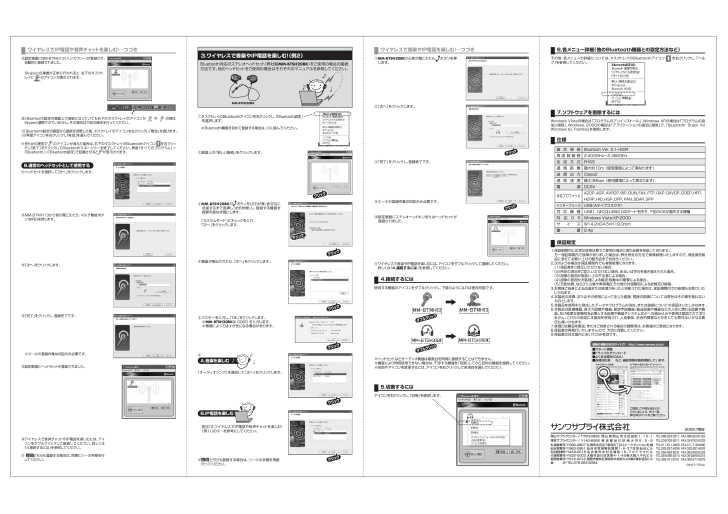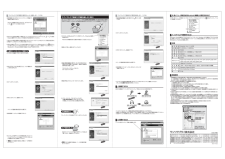6

注) Bluetooth設定の画面上で接続になっていても右下のタスクトレイのアイコンが や の時はSkypeと連携できていません。 その場合は下記の操作を行ってください。(i) Bluetooth設定の画面から接続を切断した後、 タスク トレイのアイコンを右クリックし 「無効」 を選びます。(ii) 再度アイコンを右クリックし 「有効」 を選んでください。1.保証期間内に正常な使用状態でご使用の場合に限り品質を保証しております。 万一保証期間内で故障がありました場合は、 弊社所定の方法で無償修理い たしますので、 保証書を製品に添えてお買い上げの販売店までお持ちください。2.次のような場合は保証期間内でも有償修理になります。 (1) 保証書をご提示いただけない場合。 (2) 所定の項目をご記入いただけない場合、 あるいは字句を書き換えられた場合。 (3) 故障の原因が取扱い上の不注意による場合。 (4) 故障の原因がお客様による輸送 ・ 移動中の衝撃による場合。 (5) 天変地異、 ならびに公害や異常電圧その他の外部要因による故障及び損傷。 3.お客様ご自身による改造または修理があったと判断された場合は、 保証期間内での修理もお受けいたしかねます。4.本製品の故障、 またはその使用によって生じた直接、 間接の損害については弊社はその責を負わないものとします。 5.本製品を使用中に発生したデータやプログラムの消失、 または破損についての保証はいたしかねます。 6.本製品は医療機器、 原子力設備や機器、 航空宇宙機器、 輸送設備や機器などの人命に関わる設備や機器、 及び高度な信頼性を必要とする設備や機器やシステムなどへの組み込みや使用は意図されておりません。 これらの用途に本製品を使用され、 人身事故、 社会的障害などが生じても弊社はいかなる責任も負いかねます。 7.修理ご依頼品を郵送、 またはご持参される場合の諸費用は、 お客様のご負担となります。 8.保証書は再発行いたしませんので、 大切に保管してください。 9.保証書は日本国内に おいてのみ有効です。保証規定適合規格周波数範囲伝送方式通信距離送信出力通信速度電源対応プロファイルインターフェース対応機種対応OSサイズ重量Bluetooh Ver. 2.1+EDR2.402GHz~2.480GHzFHSS最大約10m (使用環境によって異なります)Class2最大3Mbps (使用環境によって異なります)DC5VA2DP、 AGP、 AVRCP、 BIP、 DUN、 FAX、 FTP、 GAP、 GAVDP、 GOEP、 HFP、HCRP、 HID、 HSP、 OPP、 PAN、 SDAP、 SPPUSB (Aタイプコネクタ)USB1.1またはUSB2.0のポートを持ち、 下記のOSが動作する機種Windows Vista ・ XP ・ 2000W14.2×D4.5×H19.3mm2.4g⑧ 「次へ」 をクリックします。5.切断するにはワイヤレスで音楽やIP電話を楽しむ ! ⋯つづきアイコンを右クリックし、 「切断」 を選択します。ダブルクリック ダブルクリック⑨ 「完了」 をクリックし、 登録終了です。⑩設定画面にステレオヘッ ドホンまたはヘッ ドセッ トが登録されました。クリック「オーディオシンク」 を選択して 「次へ」 をクリックします。⑥クリックA.音楽を楽しむAB※ どちらも登録する場合は、 ①~⑨の手順を再度 行ってください。前述 「2.ワイヤレスでIP電話や音声チャッ トを楽しむ!(例1) 」 の⑥~を参考にしてください。クリックB.IP電話を楽しむ⑪ワイヤレスで音楽やIP電話を楽しむには、 アイコンをダブルクリックして接続してください。 詳しくは 「 4.接続するには 」 を参照してください。使用する機器のアイコンをダブルクリックし、 下図のようになれば使用可能です。※②~⑨の登録作業は初回のみ必要です。④機器が検出されたら、 「次へ」 をクリックします。クリック③ MM-BTSH20BK の ボタンをLEDが青/赤交互に点滅するまで長押し (約6秒間) し、 登録する機器を探索可能な状態にします。 「カスタムモード」 にチェックを入れ、 「次へ」 をクリックします。クリックチェック⑤パスキーを入力し、 「OK」 をクリックします。※ MM-BTSH20BK は 0000 を入力します。※環境によっては⑥が先になる場合があります。クリック⑩設定画面にMM-BTMH13 (ハンズフリー) が登録され、自動的に接続されました。⑪ヘッ ドセッ トを選択して 「次へ」 をクリックします。⑫MM-BTMH13から音が聞こえたら、 マルチ機能ボタン(MFB)を押します。⑬ 「次へ」 をクリックします。⑭ 「完了」 をクリックし、 登録完了です。 ※②~⑭の登録作業は初回のみ必要です。⑮設定画面にヘッ ドセッ トが登録されました。⑯ワイヤレスで音声チャッ トやIP電話を楽しむには、 アイコンをダブルクリックして接続してください。 詳しくは「4.接続するには」 を参照してください。AB⑰ どちらも登録する場合は、 同様に①~の手順を行ってください。B.通常のヘッ ドセッ トとして使用するその他、 各メニューの詳細については、 タスクトレイのBluetoothアイコン を右クリックし、 「ヘルプ」 を参照してください。クリック6.各メニュー詳細 (他のBluetooth機器との設定方法など)⑦ MM-BTSH20BK から音が聞こえたら、 ボタンを押します。3.ワイヤレスで音楽やIP電話を楽しむ ! (例2)Bluetooth対応のステレオヘッ ドセッ ト (弊社製 MM-BTSH20BK )をご使用の場合の接続方法です。 他のヘッ ドセッ トをご使用の場合はそれぞれのマニュアルを参照してください。①タスク トレイのBluetoothアイコンを右クリックし、 「Bluetooth設定」を選択します。MM-BTSH20BK②画面上の 「新しい接続」 をクリックします。クリック※Buletooth機器を初めて登録する場合は、③に進んでください。 Skypeとの連携が正常に行われると、 右下のタスクトレイに のアイコンが表示されます。ワイヤレスでIP電話や音声チャッ トを楽しむ ! ⋯つづき※ヘッ ドセッ トなどオーディオ機器は複数台を同時に接続することはできません。※機器により同時使用できない場合は、 干渉する機器を 「切断」 してから目的の機器を接続してください。※名前やアイコンを変更するには、 アイコンを右クリックして各項目を選んでください。Windows Vistaの場合は 「プログラムのアンインストール」 、 Windows XPの場合は 「プログラムの追加と削除」 、 Windows 2000の場合は 「アプリケーションの追加と削除」 で、 「Bluetooth Stack for Windows by Toshiba」 を削除します。7.ソフトウェアを削除するには 仕様4.接続するには※何らかの理由で のアイコンが消えた場合は、 右下のタスク トレイのBluetoothアイコン を右クリックし 「終了」 をクリックしてBluetoothマネージャーを終了してください。 再度 「すべてのプログラム」 →「Bluetooth」 → 「Bluetooth設定」 で起動させると が表示されます。2009.7現在TEL.092-471-6721 FAX.092-471-8078TEL.011-611-3450 FAX.011-716-8990TEL.022-257-4638 FAX.022-257-4633TEL.052-453-2031 FAX.052-453-2033TEL.06-6395-5310 FAX.06-6395-5315札幌営業所/〒060-0807 札幌市北区北7条西5丁目ストークマンション札幌仙台営業所/〒983-0851 仙台市宮城野区榴岡1-6-37宝栄仙台ビル名古屋営業所/〒453-0015 名 古 屋 市 中 村 区 椿 町 1 6 - 7 カジ ヤ マビ ル大阪営業所/〒532-0003 大阪市淀川区宮原4-1-45新大阪八千代ビル福岡営業所/〒812-0012 福岡市博多区博多駅中央街8-20第2博多相互ビルTEL.076-222-8384〒700-0825 岡山県岡山市北区田町1-10-1TEL.086-223-3311 FAX.086-223-5123〒140-8566 東京都品川区南大井6-5-8TEL.03-5763-0011 FAX.03-5763-0033金 沢/09/07/TTDaU最新の情報はWEBサイトで ! ! http://www.sanwa.co.jp/■サポート情報■ドライバのダウンロード■よくある質問 (Q&A)■各種対応表▼ “サポート&ダウンロード” コーナーへ▼トップページからご質問、 ご不明な点などがございましたら、 ぜひ一度、弊社WEBサイトをご覧ください。など、 最新情報を随時更新しています。





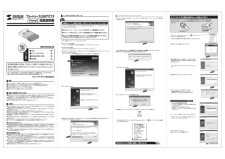

![前ページ カーソルキー[←]でも移動](http://gizport.jp/static/images/arrow_left2.png)